打印机扫描清晰度使用方法
- 格式:docx
- 大小:149.12 KB
- 文档页数:3
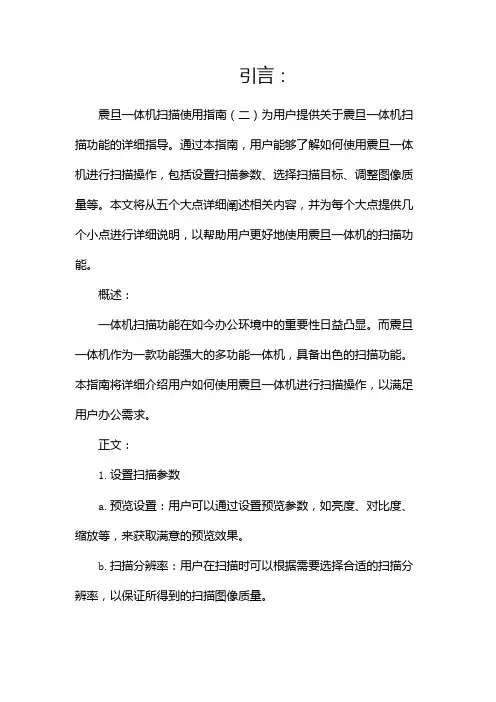
引言:震旦一体机扫描使用指南(二)为用户提供关于震旦一体机扫描功能的详细指导。
通过本指南,用户能够了解如何使用震旦一体机进行扫描操作,包括设置扫描参数、选择扫描目标、调整图像质量等。
本文将从五个大点详细阐述相关内容,并为每个大点提供几个小点进行详细说明,以帮助用户更好地使用震旦一体机的扫描功能。
概述:一体机扫描功能在如今办公环境中的重要性日益凸显。
而震旦一体机作为一款功能强大的多功能一体机,具备出色的扫描功能。
本指南将详细介绍用户如何使用震旦一体机进行扫描操作,以满足用户办公需求。
正文:1.设置扫描参数a.预览设置:用户可以通过设置预览参数,如亮度、对比度、缩放等,来获取满意的预览效果。
b.扫描分辨率:用户在扫描时可以根据需要选择合适的扫描分辨率,以保证所得到的扫描图像质量。
c.扫描格式:用户可以选择合适的扫描格式,如JPEG、PDF 等,以满足不同的使用需求。
2.选择扫描目标3.调整图像质量a.对比度调整:用户可以根据需要调整扫描图像的对比度,以增强视觉效果。
b.亮度调整:用户可以根据需要调整扫描图像的亮度,以获得更好的图像清晰度。
c.色彩模式:用户可以选择适当的色彩模式,如黑白、灰度、彩色等,以满足不同的扫描需求。
4.扫描后处理a.自动裁剪:用户可以选择自动裁剪功能,在扫描后将自动裁剪多余的边框,使扫描结果更整洁。
b.自动校正:用户可以选择自动校正功能,对扫描图像进行自动校正,以提升图像质量。
5.共享与保存扫描结果a.文件格式选择:用户可以选择合适的文件格式保存扫描结果,如JPEG、PDF等,以适应不同的应用场景。
b.共享方式:用户可以选择合适的共享方式,如电子邮件、云存储等,将扫描结果传送给他人或保存到云端。
c.扫描管理:用户可以使用震旦一体机的扫描管理工具,对扫描结果进行管理,如重命名、文件分类等。
总结:本指南详细介绍了用户如何使用震旦一体机进行扫描操作。
通过设置扫描参数、选择扫描目标、调整图像质量、扫描后处理以及共享与保存扫描结果,用户能够更好地利用震旦一体机的扫描功能。
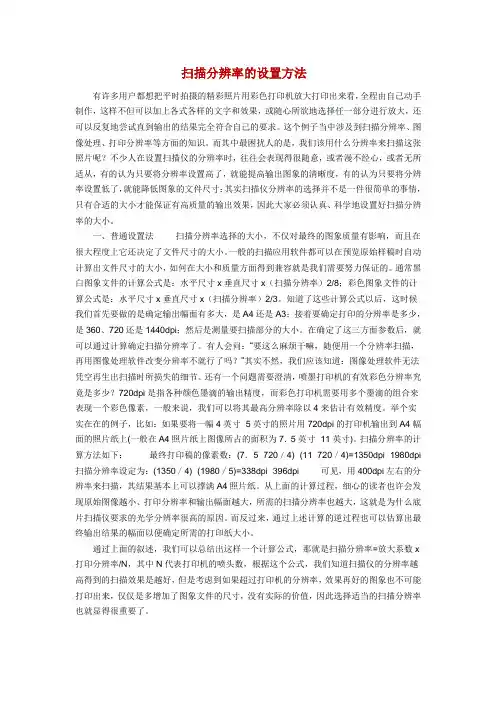
扫描分辨率的设置方法有许多用户都想把平时拍摄的精彩照片用彩色打印机放大打印出来看,全程由自己动手制作,这样不但可以加上各式各样的文字和效果,或随心所欲地选择任一部分进行放大,还可以反复地尝试直到输出的结果完全符合自己的要求。
这个例子当中涉及到扫描分辨率、图像处理、打印分辨率等方面的知识。
而其中最困扰人的是,我们该用什么分辨率来扫描这张照片呢?不少人在设置扫描仪的分辨率时,往往会表现得很随意,或者漫不经心,或者无所适从,有的认为只要将分辨率设置高了,就能提高输出图象的清晰度,有的认为只要将分辨率设置低了,就能降低图象的文件尺寸;其实扫描仪分辨率的选择并不是一件很简单的事情,只有合适的大小才能保证有高质量的输出效果,因此大家必须认真、科学地设置好扫描分辨率的大小。
一、普通设置法扫描分辨率选择的大小,不仅对最终的图象质量有影响,而且在很大程度上它还决定了文件尺寸的大小。
一般的扫描应用软件都可以在预览原始样稿时自动计算出文件尺寸的大小,如何在大小和质量方面得到兼容就是我们需要努力保证的。
通常黑白图象文件的计算公式是:水平尺寸x垂直尺寸x(扫描分辨率)2/8;彩色图象文件的计算公式是:水平尺寸x垂直尺寸x(扫描分辨率)2/3。
知道了这些计算公式以后,这时候我们首先要做的是确定输出幅面有多大,是A4还是A3;接着要确定打印的分辨率是多少,是360、720还是1440dpi;然后是测量要扫描部分的大小。
在确定了这三方面参数后,就可以通过计算确定扫描分辨率了。
有人会问:“要这么麻烦干嘛,随便用一个分辨率扫描,再用图像处理软件改变分辨率不就行了吗?”其实不然,我们应该知道:图像处理软件无法凭空再生出扫描时所损失的细节。
还有一个问题需要澄清,喷墨打印机的有效彩色分辨率究竟是多少?720dpi是指各种颜色墨滴的输出精度,而彩色打印机需要用多个墨滴的组合来表现一个彩色像素,一般来说,我们可以将其最高分辨率除以4来估计有效精度。
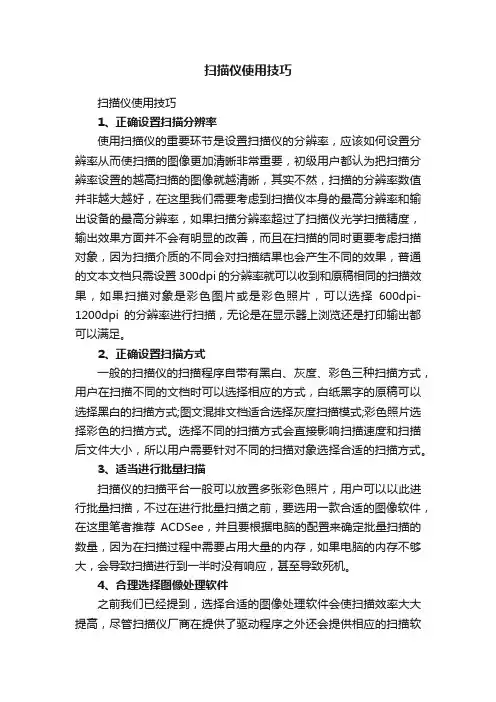
扫描仪使用技巧扫描仪使用技巧1、正确设置扫描分辨率使用扫描仪的重要环节是设置扫描仪的分辨率,应该如何设置分辨率从而使扫描的图像更加清晰非常重要,初级用户都认为把扫描分辨率设置的越高扫描的图像就越清晰,其实不然,扫描的分辨率数值并非越大越好,在这里我们需要考虑到扫描仪本身的最高分辨率和输出设备的最高分辨率,如果扫描分辨率超过了扫描仪光学扫描精度,输出效果方面并不会有明显的改善,而且在扫描的同时更要考虑扫描对象,因为扫描介质的不同会对扫描结果也会产生不同的效果,普通的文本文档只需设置300dpi的分辨率就可以收到和原稿相同的扫描效果,如果扫描对象是彩色图片或是彩色照片,可以选择600dpi-1200dpi的分辨率进行扫描,无论是在显示器上浏览还是打印输出都可以满足。
2、正确设置扫描方式一般的扫描仪的扫描程序自带有黑白、灰度、彩色三种扫描方式,用户在扫描不同的文档时可以选择相应的方式,白纸黑字的原稿可以选择黑白的扫描方式;图文混排文档适合选择灰度扫描模式;彩色照片选择彩色的扫描方式。
选择不同的扫描方式会直接影响扫描速度和扫描后文件大小,所以用户需要针对不同的扫描对象选择合适的扫描方式。
3、适当进行批量扫描扫描仪的扫描平台一般可以放置多张彩色照片,用户可以以此进行批量扫描,不过在进行批量扫描之前,要选用一款合适的图像软件,在这里笔者推荐ACDSee,并且要根据电脑的配置来确定批量扫描的数量,因为在扫描过程中需要占用大量的内存,如果电脑的内存不够大,会导致扫描进行到一半时没有响应,甚至导致死机。
4、合理选择图像处理软件之前我们已经提到,选择合适的图像处理软件会使扫描效率大大提高,尽管扫描仪厂商在提供了驱动程序之外还会提供相应的扫描软件,不过一般这种软件功能单一,使用起来也不是很方便,而一些优秀的图像处理软件可以准确快捷的搜索到扫描仪端口,并由此获取扫描图像,不仅提高了扫描速度,而且在图像的处理方面功能也十分强大。

扫描仪操作规程标题:扫描仪操作规程引言概述:扫描仪是一种常见的办公设备,用于将纸质文件转换为电子文档。
正确操作扫描仪可以提高工作效率,保护设备,保障文档的质量。
本文将介绍扫描仪的操作规程,匡助用户正确地操作扫描仪。
一、准备工作1.1 确保扫描仪连接电源并开启。
1.2 检查扫描仪连接到电脑的USB线是否坚固。
1.3 清理扫描仪的扫描台面,确保没有灰尘或者污垢影响扫描效果。
二、设置扫描参数2.1 打开扫描仪的扫描软件。
2.2 选择扫描模式,如黑白、灰度或者彩色。
2.3 设置扫描分辨率和文件格式,根据需要选择合适的参数。
三、放置文件并扫描3.1 打开扫描仪的盖子,放置要扫描的文件在扫描台面上。
3.2 调整文件的位置和方向,确保文件整齐并且不歪斜。
3.3 点击扫描软件上的扫描按钮,开始扫描文件。
四、保存和编辑扫描文件4.1 在扫描软件中选择保存位置和文件名。
4.2 可根据需要对扫描文件进行编辑,如裁剪、旋转或者调整亮度。
4.3 确认保存文件后,关闭扫描软件并关闭扫描仪。
五、维护和保养5.1 定期清洁扫描仪的镜头和传感器,以保证扫描效果清晰。
5.2 注意扫描仪的工作环境,避免灰尘和湿气对设备造成影响。
5.3 定期检查扫描仪的连接线和电源线是否正常,确保设备正常工作。
结论:通过本文的介绍,希翼读者能够掌握正确操作扫描仪的规程,提高工作效率,保护设备,确保文档的质量。
同时,定期维护和保养扫描仪也是非常重要的,可以延长设备的使用寿命。
希翼读者能够认真遵守扫描仪的操作规程,更好地利用这一办公设备。
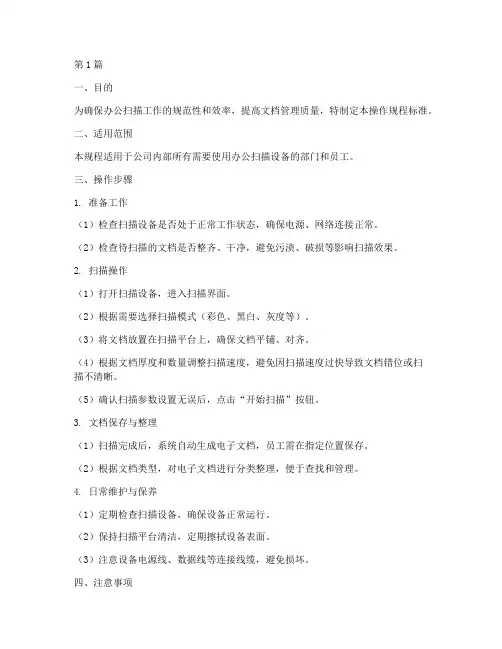
第1篇一、目的为确保办公扫描工作的规范性和效率,提高文档管理质量,特制定本操作规程标准。
二、适用范围本规程适用于公司内部所有需要使用办公扫描设备的部门和员工。
三、操作步骤1. 准备工作(1)检查扫描设备是否处于正常工作状态,确保电源、网络连接正常。
(2)检查待扫描的文档是否整齐、干净,避免污渍、破损等影响扫描效果。
2. 扫描操作(1)打开扫描设备,进入扫描界面。
(2)根据需要选择扫描模式(彩色、黑白、灰度等)。
(3)将文档放置在扫描平台上,确保文档平铺、对齐。
(4)根据文档厚度和数量调整扫描速度,避免因扫描速度过快导致文档错位或扫描不清晰。
(5)确认扫描参数设置无误后,点击“开始扫描”按钮。
3. 文档保存与整理(1)扫描完成后,系统自动生成电子文档,员工需在指定位置保存。
(2)根据文档类型,对电子文档进行分类整理,便于查找和管理。
4. 日常维护与保养(1)定期检查扫描设备,确保设备正常运行。
(2)保持扫描平台清洁,定期擦拭设备表面。
(3)注意设备电源线、数据线等连接线缆,避免损坏。
四、注意事项1. 扫描过程中,严禁操作人员离开扫描设备,以免发生意外。
2. 扫描时,注意文档摆放,避免损坏设备或影响扫描效果。
3. 扫描完成后,及时关闭设备,节约能源。
4. 遵守国家有关保密法律法规,确保扫描文档的安全。
5. 对扫描过程中出现的问题,应及时向上级或设备维护人员报告。
五、监督与考核1. 设立专人负责监督执行本规程,定期检查执行情况。
2. 对违反本规程的行为,将进行通报批评,并视情节轻重给予相应处罚。
3. 定期对员工进行操作培训,提高员工对办公扫描操作规程的执行能力。
本规程自发布之日起实施,由公司行政部门负责解释和修订。
第2篇一、目的为确保办公扫描工作的规范性和效率,提高文件管理质量,特制定本规程。
二、适用范围本规程适用于公司内部所有需要进行扫描的文件处理工作。
三、职责1. 扫描操作员:负责扫描仪的操作和维护,确保扫描质量。
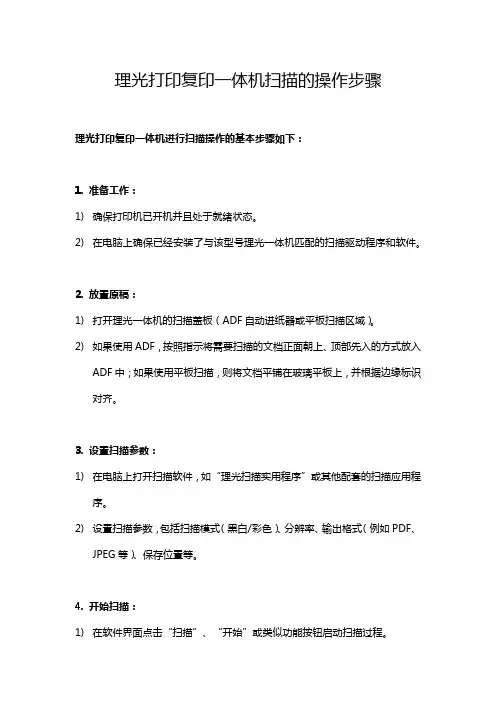
理光打印复印一体机扫描的操作步骤
理光打印复印一体机进行扫描操作的基本步骤如下:
1. 准备工作:
1)确保打印机已开机并且处于就绪状态。
2)在电脑上确保已经安装了与该型号理光一体机匹配的扫描驱动程序和软件。
2. 放置原稿:
1)打开理光一体机的扫描盖板(ADF自动进纸器或平板扫描区域)。
2)如果使用ADF,按照指示将需要扫描的文档正面朝上、顶部先入的方式放入
ADF中;如果使用平板扫描,则将文档平铺在玻璃平板上,并根据边缘标识对齐。
3. 设置扫描参数:
1)在电脑上打开扫描软件,如“理光扫描实用程序”或其他配套的扫描应用程
序。
2)设置扫描参数,包括扫描模式(黑白/彩色)、分辨率、输出格式(例如PDF、
JPEG等)、保存位置等。
4. 开始扫描:
1)在软件界面点击“扫描”、“开始”或类似功能按钮启动扫描过程。
2)若使用ADF,一体机会自动逐页扫描并传输至电脑;若使用平板扫描,则需
手动翻页并再次触发扫描命令。
5. 查看扫描结果:
扫描完成后,软件会自动打开或保存扫描文件到预设的位置,您可以在指定文件夹找到扫描后的电子文档。
请注意,具体操作可能会因理光一体机的不同型号及其配套软件的具体版本有所不同,请参照设备用户手册或联系技术支持获取详细操作指南。
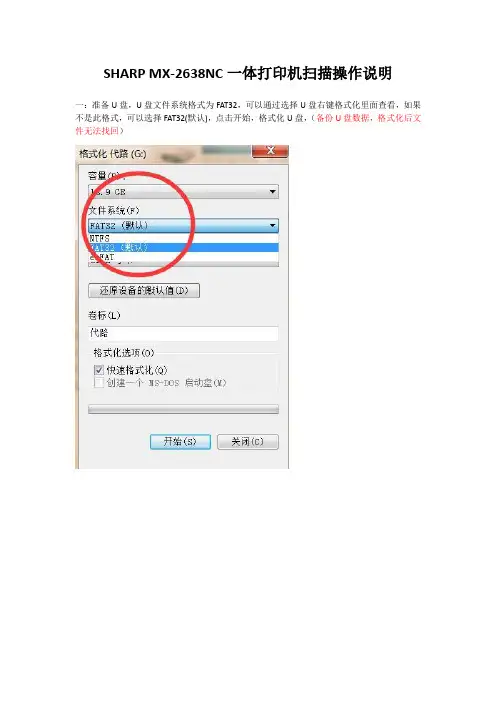
SHARP MX-2638NC一体打印机扫描操作说明
一:准备U盘,U盘文件系统格式为FAT32,可以通过选择U盘右键格式化里面查看,如果不是此格式,可以选择FAT32(默认),点击开始,格式化U盘,(备份U盘数据,格式化后文件无法找回)
二:在打印机面板右侧上有U盘接口,不要暴力插拔,向上倾斜插入USB接口,以免损坏接口。
三:插入U盘后,会在左上方有连接记忆体设备的提示,扫描功能,首先选择图像发送,然后在子菜单中选择USB记忆体扫描,如果要求画质比较高,可以选择分辨率,默认是200*200DPI,可以调整为600*600DPI,此处数字越高画质越清晰。
四:在左侧【保存到】菜单为可以选择U盘上的保存路径,默认是U盘的根目录,也可以选择U盘下面的文件夹为保存位置,【文件名】为扫描件的名称。
五:在操作台右侧有两个按键显示彩色的为扫描和打印件为彩色使用的启动按键,灰色的按键为扫描和点击启动按键。
根据需求选择对应的启动按键,完成扫描。
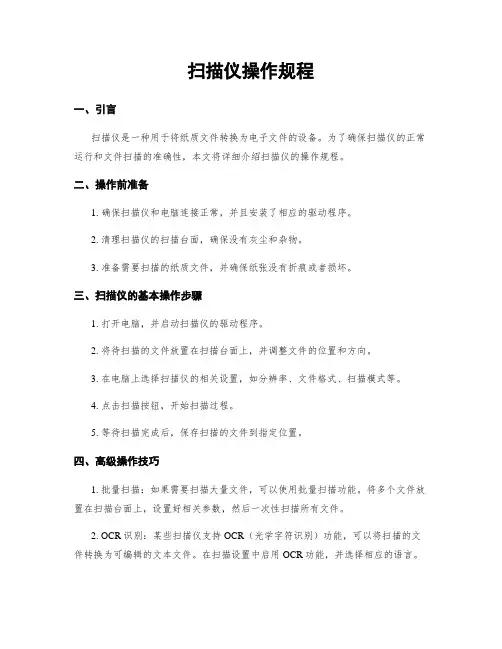
扫描仪操作规程一、引言扫描仪是一种用于将纸质文件转换为电子文件的设备。
为了确保扫描仪的正常运行和文件扫描的准确性,本文将详细介绍扫描仪的操作规程。
二、操作前准备1. 确保扫描仪和电脑连接正常,并且安装了相应的驱动程序。
2. 清理扫描仪的扫描台面,确保没有灰尘和杂物。
3. 准备需要扫描的纸质文件,并确保纸张没有折痕或者损坏。
三、扫描仪的基本操作步骤1. 打开电脑,并启动扫描仪的驱动程序。
2. 将待扫描的文件放置在扫描台面上,并调整文件的位置和方向。
3. 在电脑上选择扫描仪的相关设置,如分辨率、文件格式、扫描模式等。
4. 点击扫描按钮,开始扫描过程。
5. 等待扫描完成后,保存扫描的文件到指定位置。
四、高级操作技巧1. 批量扫描:如果需要扫描大量文件,可以使用批量扫描功能。
将多个文件放置在扫描台面上,设置好相关参数,然后一次性扫描所有文件。
2. OCR识别:某些扫描仪支持OCR(光学字符识别)功能,可以将扫描的文件转换为可编辑的文本文件。
在扫描设置中启用OCR功能,并选择相应的语言。
3. 文件压缩:如果扫描的文件过大,可以使用文件压缩功能来减小文件大小。
在扫描设置中选择合适的压缩格式和压缩比例。
4. 双面扫描:某些扫描仪支持双面扫描功能,可以同时扫描正反两面的文件。
在扫描设置中启用双面扫描,并设置好相关参数。
五、常见问题解决1. 扫描结果含糊:可能是由于扫描仪分辨率设置过低导致的。
在扫描设置中增加分辨率,重新扫描。
2. 扫描速度慢:可能是由于文件过大或者电脑性能较低导致的。
可以尝试减小文件大小或者升级电脑硬件。
3. 扫描仪无法连接:检查扫描仪的连接线是否松动或者损坏,重新连接或者更换连接线。
4. 扫描文件格式不兼容:检查扫描设置中的文件格式是否与所需的格式一致,调整设置后重新扫描。
六、安全注意事项1. 在使用扫描仪时,避免将手指或者其他物体挨近扫描仪的进纸口,以防夹伤或者损坏。
2. 定期清洁扫描仪的扫描台面和进纸口,以保持扫描质量和正常运行。
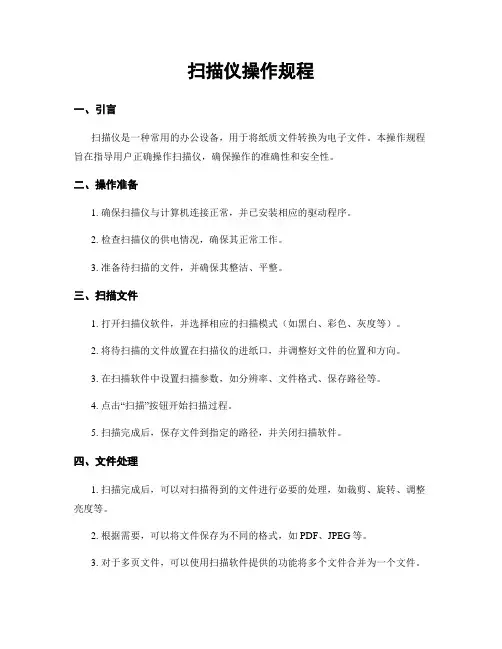
扫描仪操作规程一、引言扫描仪是一种常用的办公设备,用于将纸质文件转换为电子文件。
本操作规程旨在指导用户正确操作扫描仪,确保操作的准确性和安全性。
二、操作准备1. 确保扫描仪与计算机连接正常,并已安装相应的驱动程序。
2. 检查扫描仪的供电情况,确保其正常工作。
3. 准备待扫描的文件,并确保其整洁、平整。
三、扫描文件1. 打开扫描仪软件,并选择相应的扫描模式(如黑白、彩色、灰度等)。
2. 将待扫描的文件放置在扫描仪的进纸口,并调整好文件的位置和方向。
3. 在扫描软件中设置扫描参数,如分辨率、文件格式、保存路径等。
4. 点击“扫描”按钮开始扫描过程。
5. 扫描完成后,保存文件到指定的路径,并关闭扫描软件。
四、文件处理1. 扫描完成后,可以对扫描得到的文件进行必要的处理,如裁剪、旋转、调整亮度等。
2. 根据需要,可以将文件保存为不同的格式,如PDF、JPEG等。
3. 对于多页文件,可以使用扫描软件提供的功能将多个文件合并为一个文件。
五、维护与保养1. 定期清洁扫描仪的外壳和玻璃面板,可使用柔软的布料轻轻擦拭,避免使用化学溶剂。
2. 确保扫描仪的供电路线和数据路线无损坏,如有损坏应及时更换。
3. 定期检查扫描仪的驱动程序是否需要更新,可在扫描仪厂商官方网站下载最新的驱动程序。
六、常见问题与解决方法1. 无法正常识别文件:检查文件是否放置正确,是否存在损坏或者折叠。
2. 扫描速度慢:检查计算机的性能是否满足要求,关闭其他占用系统资源的程序。
3. 扫描后文件颜色失真:调整扫描参数中的颜色选项,或者尝试使用不同的扫描模式。
4. 扫描仪无法连接:检查扫描仪与计算机的连接是否松动,尝试重启计算机或者更换数据线。
七、安全注意事项1. 使用扫描仪时,避免将手指或者其他物体放入进纸口,以防夹伤。
2. 在清洁扫描仪时,务必先断开电源,以免发生电击事故。
3. 长期不使用扫描仪时,应将其断电并妥善存放。
结语本操作规程详细介绍了扫描仪的操作流程及注意事项,希翼能够匡助用户正确、安全地操作扫描仪。
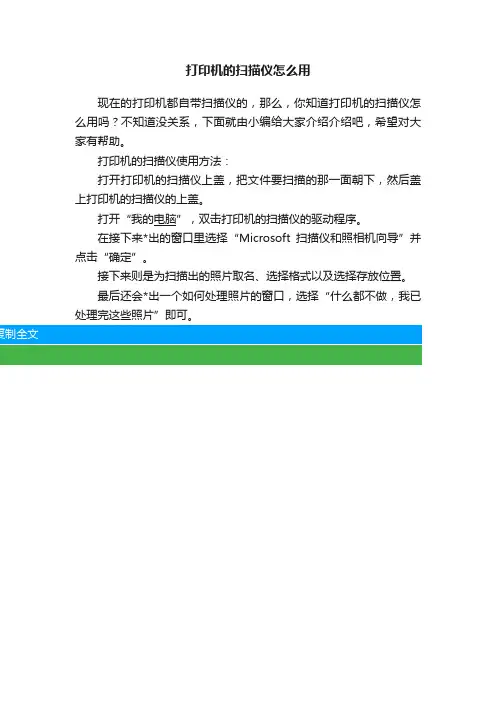
打印机的扫描仪怎么用
现在的打印机都自带扫描仪的,那么,你知道打印机的扫描仪怎么用吗?不知道没关系,下面就由小编给大家介绍介绍吧,希望对大家有帮助。
打印机的扫描仪使用方法:
打开打印机的扫描仪上盖,把文件要扫描的那一面朝下,然后盖上打印机的扫描仪的上盖。
打开“我的电脑”,双击打印机的扫描仪的驱动程序。
在接下来*出的窗口里选择“Microsoft扫描仪和照相机向导”并点击“确定”。
接下来则是为扫描出的照片取名、选择格式以及选择存放位置。
最后还会*出一个如何处理照片的窗口,选择“什么都不做,我已处理完这些照片”即可。
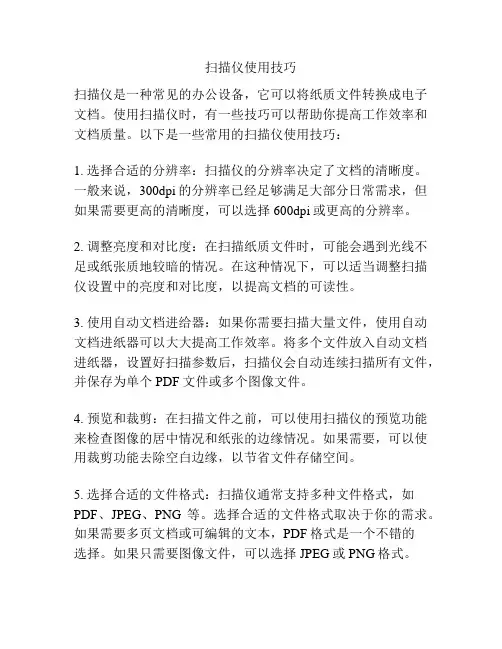
扫描仪使用技巧扫描仪是一种常见的办公设备,它可以将纸质文件转换成电子文档。
使用扫描仪时,有一些技巧可以帮助你提高工作效率和文档质量。
以下是一些常用的扫描仪使用技巧:1. 选择合适的分辨率:扫描仪的分辨率决定了文档的清晰度。
一般来说,300dpi的分辨率已经足够满足大部分日常需求,但如果需要更高的清晰度,可以选择600dpi或更高的分辨率。
2. 调整亮度和对比度:在扫描纸质文件时,可能会遇到光线不足或纸张质地较暗的情况。
在这种情况下,可以适当调整扫描仪设置中的亮度和对比度,以提高文档的可读性。
3. 使用自动文档进给器:如果你需要扫描大量文件,使用自动文档进纸器可以大大提高工作效率。
将多个文件放入自动文档进纸器,设置好扫描参数后,扫描仪会自动连续扫描所有文件,并保存为单个PDF文件或多个图像文件。
4. 预览和裁剪:在扫描文件之前,可以使用扫描仪的预览功能来检查图像的居中情况和纸张的边缘情况。
如果需要,可以使用裁剪功能去除空白边缘,以节省文件存储空间。
5. 选择合适的文件格式:扫描仪通常支持多种文件格式,如PDF、JPEG、PNG等。
选择合适的文件格式取决于你的需求。
如果需要多页文档或可编辑的文本,PDF格式是一个不错的选择。
如果只需要图像文件,可以选择JPEG或PNG格式。
6. 使用OCR技术:扫描仪的一项重要功能是OCR(光学字符识别)技术。
通过将文档转换为可编辑的文本,可以在电脑上进行编辑、复制和搜索。
在扫描时,确保启用OCR功能并选择正确的语言设置。
7. 定期清洁扫描仪:由于扫描仪接受纸张,它会逐渐积累灰尘、纸屑和墨粉。
定期清洁扫描仪的传感器、玻璃面板和进纸器,可以保持扫描仪的清晰度和正常工作。
总结起来,扫描仪是一种常用的办公设备,运用好扫描仪有助于提高工作效率和文档质量。
掌握合适的分辨率、调整亮度和对比度、使用自动文档进纸器、预览和裁剪、选择合适的文件格式、使用OCR技术和定期清洁扫描仪等技巧,可以帮助你更好地使用扫描仪,提高工作效率。
如何正确设定扫描仪的分辨率如何设定正确的扫描分辨率呢?经常有用户这样认为,依照打印机的最大打印分辨率来设定扫描仪的分辨率。
例如,要使用600dpi的打印机,就以600dpi做为扫描的分辨率。
这样的观念,实际上只有在两种情形下能够成行,用户使用纯黑白模式扫描黑白线条或文字稿件;或用真正的连续色调输出设备进行输出。
若用户只是使用一般常见的彩色喷墨打印机输出,这样的做法则非常不适当。
目前即使用做一般用途的平台式扫描仪,市场上也已出现了分辨率高达2400dpi的机型,而彩色喷墨打印机的打印分辨率也竞相攀上2400dpi及2880dpi的新高度,若用户真的使用2400dpi分辨率进行扫描,不知可否想过最后会得到多大的影像文档?我们可由表一中获知,使用2400dpi扫描一张4”*6”的彩色相片,大约需要400MB 的记忆容量,实际上,这并非一般电脑所能处理,何况对打印品质的提高也并无实质性的帮助。
原稿尺寸扫描模式100dpi300dpi600dpi1200dpi2400dpi4”*6”彩色0.72MB6.84MB25.92MB103.68MB414.74MB8.5”*11”黑白0.117MM1.05MB4.20MB16.83MB67.32MB8.5”*11”灰阶0.935MB8.42MB33.66MB134.64MB538.56MB8.5”*11”彩色2.805MB245.25MB100.98MB403.92MB1616MB表一,扫描仪的分辨率与文档大小的关系黑白模式扫描图像分辨率的设置纯黑白模式扫描多用于扫描文字或黑白线条的稿件。
扫描分辨率设置会受到稿件内容的影响,如文字的大小、线条的细密程度等。
使用黑白扫描模式时,用户需要依靠经验积累来做出正确的判断。
此外,也要充分考虑扫描图像的使用用途。
以下法则可为用户提供一些参考意见。
若扫描图像只是用做光学文字识别(OCR),通常情况下,300dpi已经足够。
若是遇到字号较小、字迹模糊的文稿,用户可视具体情况将分辨率提高。
大多数用户使用的都是价格偏低的中低档条码打印机,并且使用的耗材也是普通的价格,如果用户不熟悉怎样设置打印内容及调试打印的相关属性的话,往往打印出来的是效果是拿不出手的,因此使用低端的机器想要获得较好的打印效果通常需要设置一下!下面深圳市互信恒科技教你怎样设置条码打印机来获得最佳的打印效果!方法一:条码打印机如果遇到打印不清晰、模糊等效果不佳的情况,我们一般可以通过修改打印机属性来达到最佳效果。
首先,我们可以调整打印速度,我们可以把打印机速度降低,这样打印速度变慢,打印的效果自然会变得更好。
方法二:我们可以调整条码机的打印深度,深度值越大,打印深度越高,清晰度越好,在平时使用条形码打印机的时候,尽可能的不要把打印深度调的太高,容易造成条码打印头温度过高,损坏速度加快,只要在能够打印清楚的情况下,深度值越低越好,这样可以延长条码标签打印机的使用寿命。
方法三:对打印的内容设置相关的字体以便获得最佳的打印效果,如中文字体选择黑体,如能用户指定了字体则可以把字体加粗。
方法四:打印内容尽量采用专业的条码打印软件,如Bartender,这样打印出来的内容相对来说也要好很多!总的来说设置方法分为打印内容设置,打印机的相关参数设置两个部分,设置步骤分别如下:一、打印内容设置1、条形码设置条码打印如果是线性的一维码的话,一般采用128码,则会获得最佳的打印效果!设置如下:中文字体一般可以选择加粗或是字体为黑体,这样打印的效果会好很多英文字体可以选择Times New Roman,Arial等字体,然后再进行加粗,参考如下图:设置效果图如下:二、打印机参数设置该设置在打印的时候进行设置,设置方法如下:一般来说低端的机器设置的温度需要高一些,如下图,可以把默认的温度往右拉,这样设置的温度会高一些,具体数值以实际打印情况为准:调节当前打印机的速度也会得到较好的打印效果,大多数情况下速度调低一些,打印效果会好一些!备注:以上情况是在打印机和碳带已经确定的情况下来进行设置的,用户也可以选择比较好的进口碳带,这样精细的碳粉也能得到更好的效果!当如果还未解决问题的话,最好的方法是更换高精度的条码打印机,这样不需要这么烦琐的设置,直接设置就能获得教好的打印质量,具体情况可以访问深圳市互信恒科技公司网站获取更多的技术支持信息!。
扫描仪如何正确设置扫描分辨率?随着扫描仪对色彩处理能力的不断提高,人们越来越多地利用扫描仪来扫描照片或底片,然而,用户往往对如何设置扫描仪的分辨率感到困惑。
下面,我们就以Microtek ScanMaker 4850扫描仪为例,探讨一下扫描仪分辨率的设置问题。
★认识几种分辨率在讨论如何正确设置扫描分辨率以前,让我们先来弄清楚,什么是扫描仪的光学分辨率。
扫描仪光学分辨率是指在每英寸范围内能够通过扫描得到多少真实的像素数量。
其单位是ppi(Pixel Per Inch),为了方便一般用户理解,也可以等价地使用dpi(Dot Per Inch)这个单位。
扫描图像单位长度上的像素点数越多,对原图像细节的表达能力就越强。
作为一种扫描术语,光学分辨率实际上有两种含义:水平分辨率和垂直分辨率,例如ScanMaker 4850的光学分辨率为2400×4800dpi,前者是水平扫描分辨率,表明每英寸能够扫描2400个像素;后者是垂直分辨率,它表示扫描头移动方向上的精细度。
计算机要求传送给它的图像具有相同的水平分辨率和垂直分辨率,因此,对ScanMaker 4850来说,2400×2400dpi是未经插值的最大分辨率,换句话说,ScanMaker 4850的最大自然图像分辨率是2400×2400dpi。
插值分辨率则是另一种表示扫描仪性能的分辨率,也称为最高分辨率。
插值分辨率是利用软件技术在硬件产生的像素点之间插入新的像素点获得的较高分辨率。
软件插值技术在一定程度上能够使扫描图像质量得以提高,尤其是在扫描黑白图像或放大较小的原稿时,但对于彩色或灰度扫描,插值分辨率基本没有用处。
★综合考虑分辨率设置光学分辨率能够直接反映出扫描仪对图像细节的表达能力,并决定了扫描图像的最终清晰程度。
光学分辨率越高,扫描出的图像越清晰。
在用彩色图像系统处理连续色调图像时,较高的光学分辨率可以明显地改善图像的锐度和清晰度。
随着扫描仪对色彩处理能力的不断提高,人们越来越多地利用扫描仪来扫描照片或底片,然而,用户往往对如何设置扫描仪的分辨率感到困惑。
下面,我们就以Microtek ScanMaker 4850扫描仪为例,探讨一下扫描仪分辨率的设置问题。
★认识几种分辨率在讨论如何正确设置扫描分辨率以前,让我们先来弄清楚,什么是扫描仪的光学分辨率。
扫描仪光学分辨率是指在每英寸范围内能够通过扫描得到多少真实的像素数量。
其单位是ppi(Pixel Per Inch),为了方便一般用户理解,也可以等价地使用dpi(Dot Per Inch)这个单位。
扫描图像单位长度上的像素点数越多,对原图像细节的表达能力就越强。
作为一种扫描术语,光学分辨率实际上有两种含义:水平分辨率和垂直分辨率,例如ScanMaker 4850的光学分辨率为2400×4800dpi,前者是水平扫描分辨率,表明每英寸能够扫描2400个像素;后者是垂直分辨率,它表示扫描头移动方向上的精细度。
计算机要求传送给它的图像具有相同的水平分辨率和垂直分辨率,因此,对ScanMaker 4850来说,2400×2400dpi是未经插值的最大分辨率,换句话说,ScanMaker 4850的最大自然图像分辨率是2400×2400dpi。
插值分辨率则是另一种表示扫描仪性能的分辨率,也称为最高分辨率。
插值分辨率是利用软件技术在硬件产生的像素点之间插入新的像素点获得的较高分辨率。
软件插值技术在一定程度上能够使扫描图像质量得以提高,尤其是在扫描黑白图像或放大较小的原稿时,但对于彩色或灰度扫描,插值分辨率基本没有用处。
★综合考虑分辨率设置光学分辨率能够直接反映出扫描仪对图像细节的表达能力,并决定了扫描图像的最终清晰程度。
光学分辨率越高,扫描出的图像越清晰。
在用彩色图像系统处理连续色调图像时,较高的光学分辨率可以明显地改善图像的锐度和清晰度。
在实际扫描过程中设置适当的分辨率来扫描照片是非常重要的。
扫描仪的使用方法及常见故障处理不少用户在购买扫描仪后,常常会发现扫描图片的品质不太理想,实际上,出现这种情况,主要的还是与用户使用扫描仪的技巧密切相关。
准备工作要做好普通用户在使用扫描仪之前,很有必要对扫描仪的基本原理做个初步的了解,这样将大大有助于正确合理地使用扫描仪。
扫描仪获取图像的方式是将光线照射到待扫描的图片或文档上,光线反射后由感光元件——CCD(Charge Coupled Device,电荷耦合元件)或CIS(Contact Image Sensor)接收,由于图像色彩深浅不一,致使反射光强度也各不相同,感光元件可以接收各种强度的光,并转换为二进制的数字信号,最后由控制扫描的软件将这些数据还原为显示器上可以看到的图像.为了将图像客观真实地反映出来,必须保证光线能够平稳地照到待扫描的稿件上,笔者建议大家在扫描前可以先打开扫描仪预热5至10分钟,使机器内的灯管达到均匀发光状态,这样可以确保光线平均照到稿件每一处。
此外,不要因扫描仪的倾斜或抖动影响到扫描品质,用户应尽量找一处比较平坦、稳定的地方放置,一些用户为节约办公空间而直接将扫描仪置于机箱上方的做法万万不可取。
现在,佳能公司的N系列扫描仪都实现了直立扫描,配有专用扫描仪支架,有效的节约了办公空间。
此外,扫描前仔细检查玻璃上方是否有污渍,若有一定要用软布擦拭干净,以免影响扫描效果。
预扫步骤不可少为了节约扫描时间,一些用户贪图方便,常常忽略预扫步骤。
其实,在正式扫描前,预扫功能是非常必要的,它是保证扫描效果的第一道关卡。
通过预扫有两方面的好处,一是在通过预扫后的图像我们可以直接确定自已所需要招描的区域,以减少扫描后对图像的处理工序;二是可通过观察预扫后的图像,我们大致可以看到图像的色彩、效果等,如不满意可对扫描参数重新进行设定、调整之后再进行扫描。
限于扫描仪的工作原理,扫描得到的图像或多或少会出现失真或变形。
因此,好的原稿对得到高品质的扫描效果是格外重要的,而品质不佳的原稿,即使通过软件处理可以改善扫描效果,但终究属亡羊补牢的做法。
扫描仪设置及使用一、开启扫描仪,打开扫描软件CapturePerfect,点开“扫描仪设置” (1)二、扫描仪设置 (1)三、答题卡的放置方向 (4)四、最终扫描的结果 (7)五、扫描后的图片有黑线 (8)一、开启扫描仪,打开扫描软件CapturePerfect,点开“扫描仪设置”选择【扫描】——【扫描仪设置】二、扫描仪设置1.基本【模式】:黑白【纸张尺寸】:匹配原始尺寸/自动检测【分辨率】:200dpi【扫描页面】:双面【歪斜校正】:勾选注:设置界面因扫描仪型号不同而有所不同,但设置都一样的。
2.亮度【亮度】:128【对比度】:43.图像处理【消除黑框】:勾选【文稿方向】: +90 度注:文稿方向根据老师所放答卷的方向选择90度或者其他角度;本教程最后以设置+90度举例说明扫描4.其他【长度检测】:勾选【超声波检测】:勾选【送入选项】:标准送入5.【扫描】——【扫描批次到文件】6.设置扫描的文件格式等【保存类型】:tif格式【多页设置】:单页【文件名】:以字母a开头命名,如果出现卡纸或点击“取消扫描”,再次扫描的话必须换开头字母,这样是为了避免图片的重名覆盖问题。
例如扫描语文时候以字母a开头,扫描图片a0001、a0002……,出现卡纸时点了“取消扫描”后重新扫描,再次以字母a开头进行扫描时,扫描仪会重新以a0001、a0002……开始命名,导致和之前的图片重名覆盖。
放入答题卡,点击【保存】开始扫描。
三、答题卡的放置方向设置完毕扫描以后测试扫描,如果没有答题卡,则找几张平整A4或A3的纸(纸的正、背面都要有字,方便确定是否扫描正确),测试扫描的时候最好找2至5张纸,测试连续扫描。
A3答题卡放置的方向——扫描仪设置【文稿旋转+90度】的情况下(建议扫描A4答题卡时,将文稿旋转设置为+180度,使用此角度放置答题卡,原因:不容易卡纸)四、最终扫描的结果注:1、扫描后的图片每2张是一个学生的答题卡,例如第1张是答题卡的正面,第2张是答题卡的反面;2、答题卡正面图片的文件名称的末尾数字,必须是奇数;答题卡背面图片的文件名称的末尾数字,必须是偶数;例如图片文件名称为“a文数0025”的5是奇数,则是某学生答题卡正面图片,“a文数0026”则是该学生对应的答题卡背面图片。